Apr 16, 2023
Como mudar para a Shopkeeper a partir do SellerToolKit
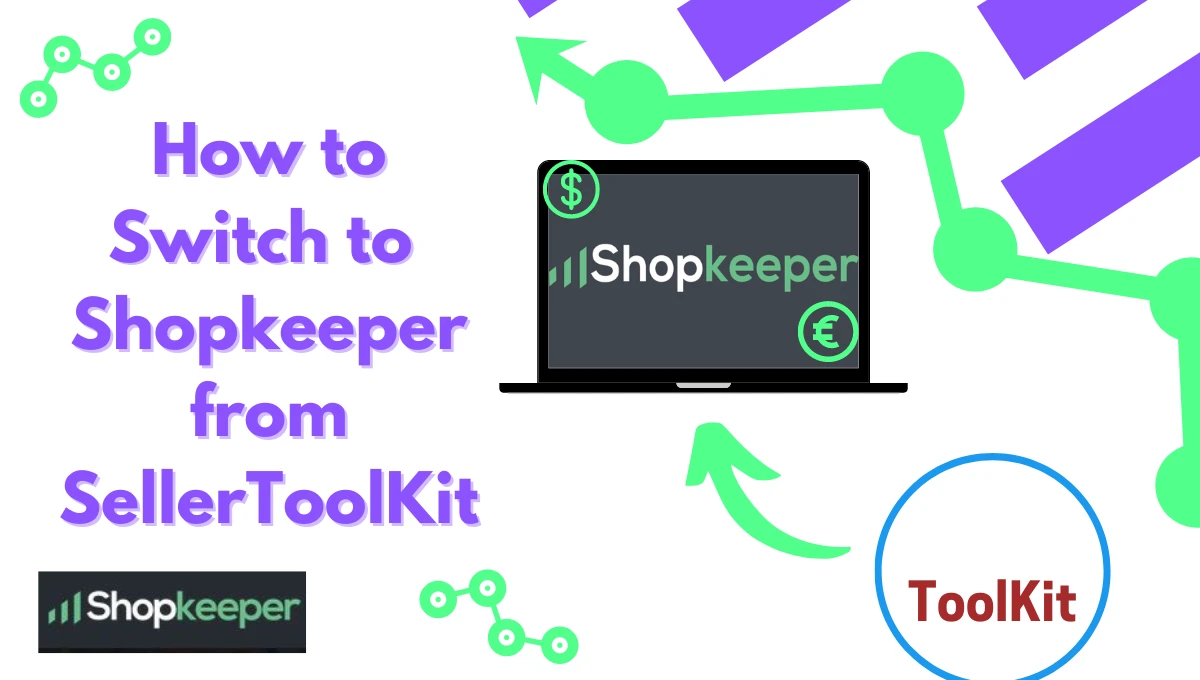
Um artigo recente do blog do Andrew Minalto Must Have Tools for Flipping on Amazon destacou um ponto-chave da Shopkeeper – ele foi desenvolvido para TODOS os vendedores da Amazon. Não importa se você está vendendo produtos de marca própria, atacado, arbitragem ou qualquer outra coisa – a Shopkeeper tem todas as ferramentas necessárias para acompanhar seus negócios na Amazon e registrar com precisão todas as suas vendas e lucros.
Então se, assim como o Andrew, você está travado usando outro software que não entrega tudo o que você precisa, então a Shopkeeper está aqui. Mas nós sabemos que há duas grandes questões que impedem muitas pessoas de fazer a troca quando querem.
-
O que acontece com todos os seus dados anteriores de vendas da Amazon?
-
O quão maçante e demorado é transferir todas as suas informações de estoque e custos de mercadorias?
Vamos responder a essas duas perguntas!
Shopkeeper reúne seu histórico completo de vendas
É isso mesmo, a Shopkeeper fornece informações completas de vendas retroativas quando você se inscreve, então não importa se você está vendendo na Amazon há anos, você obterá dados de vendas completamente atualizados sem nenhum custo extra (enquanto muitos outros softwares cobram por mês de dados que você precisa).
Depois de conectar sua conta da Shopkeeper ao Seller Central, a Shopkeeper começará imediatamente a mostrar seus dados de vendas em tempo real enquanto consulta simultaneamente a API da Amazon para o seu histórico de pedidos e outros dados. Durante o período de teste grátis, a Shopkeeper retornará 90 dias. Mas se você fizer um upgrade, a Shopkeeper resgatará seu histórico completo de vendas desde o seu primeiro pedido!
Use a ferramenta de upload em massa da Shopkeeper para adicionar seus custos rapidamente
Você pode transferir os CPVs do seu estoque em minutos usando a ferramenta de upload em massa da Shopkeeper. Nós criamos uma ferramenta para tornar isso o mais fácil possível. Não importa qual planilha ou software você usa atualmente para acompanhar seu CPV – a Shopkeeper pode extrair esses dados de qualquer um deles. E, fique tranquilo, a Shopkeeper também oferece suporte a múltiplos períodos de custo para um determinado ASIN. Assim, à medida que seus custos mudam, você pode atualizar facilmente seus custos para novos períodos de tempo sem afetar suas informações históricas e custos anteriores.
Guia rápido para fazer upload dos seus custos
Aqui está um guia passo a passo de como fazer isso. Primeiro, no menu de navegação à esquerda, clique em Configurações > Produtos – Upload em massa.
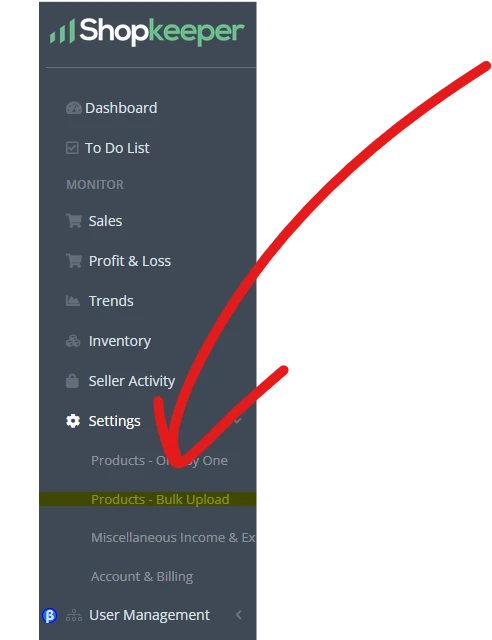
Você será direcionado para a página de upload em massa aqui:
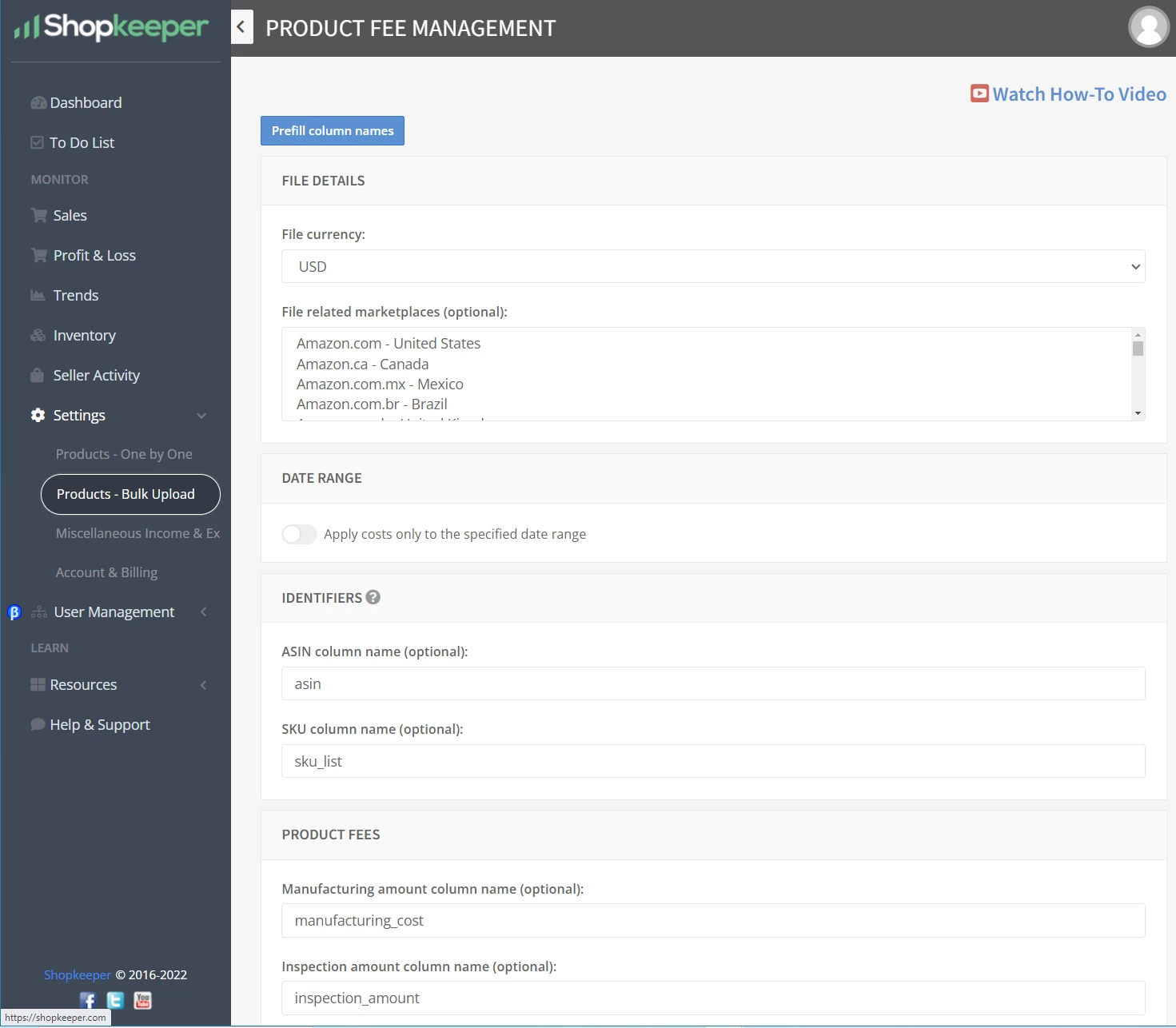
Em seguida, basta dizer à Shopkeeper onde encontrar os dados da sua planilha atual.
Por exemplo, se essa é a sua planilha de CPV atual extraída do seu software anterior:
Então, você preenche cada coluna da qual deseja que a Shopkeeper extraia os dados. Dessa forma, em Identificadores, eu colocaria o ASIN na coluna ASIN e o SKU no nome da coluna SKU e, em Taxas do produto, eu colocaria UNITCOST (Custo unitário) em Valor de fabricação.
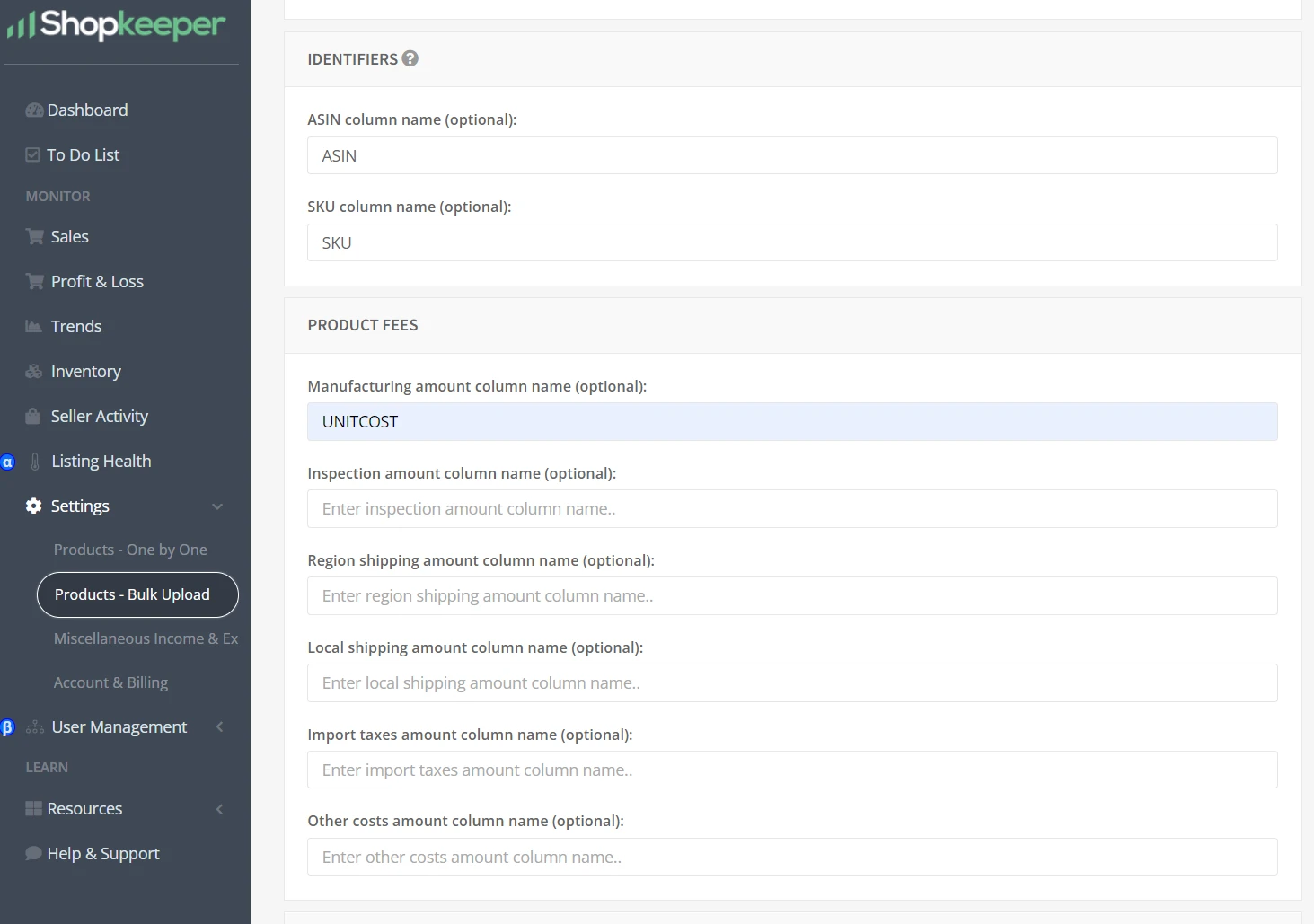
Não importa qual palavra eu uso na minha própria planilha. Se eu chamar o ASIN de “Item” e o SKU de “número do código de barras”, contanto que eu diga à Shopkeeper para procurar as informações nessa coluna, ela puxará todos os dados corretos. Existem seções para cada custo de produto que é rastreado na Shopkeeper, assim você pode adicionar quantas informações quiser aqui.

Feito isso, basta selecionar sua planilha e clicar em Processar arquivo e a Shopkeeper cuidará do resto!
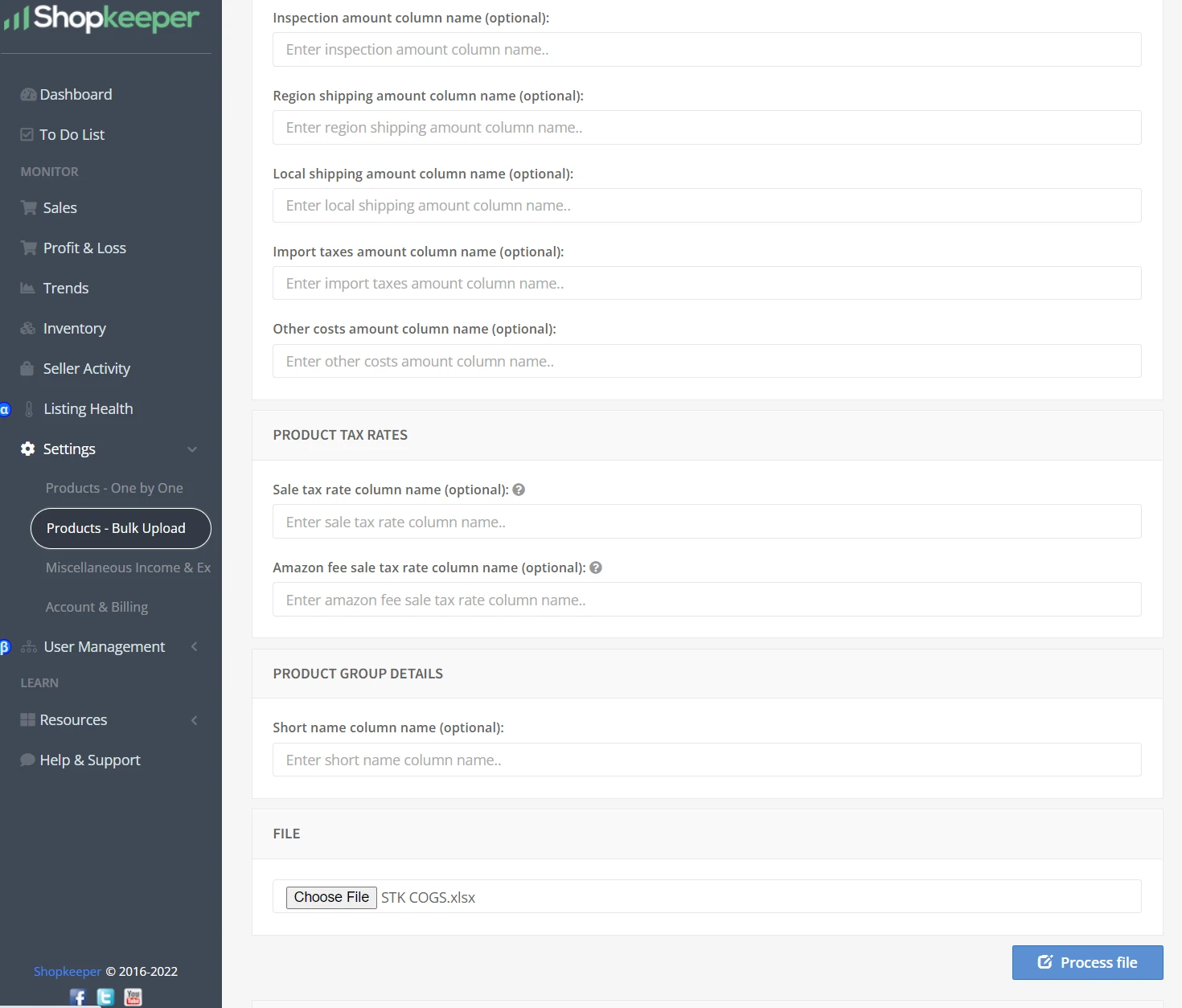
É realmente simples assim e seus extratos de Lucros e Perdas agora estarão completamente corretos e atualizados.
Se você tiver alguma dúvida ou precisar de ajuda com esse processo, entre em contato conosco usando o ícone de suporte por chat na parte inferior da página e nós teremos o maior prazer em ajudar.



